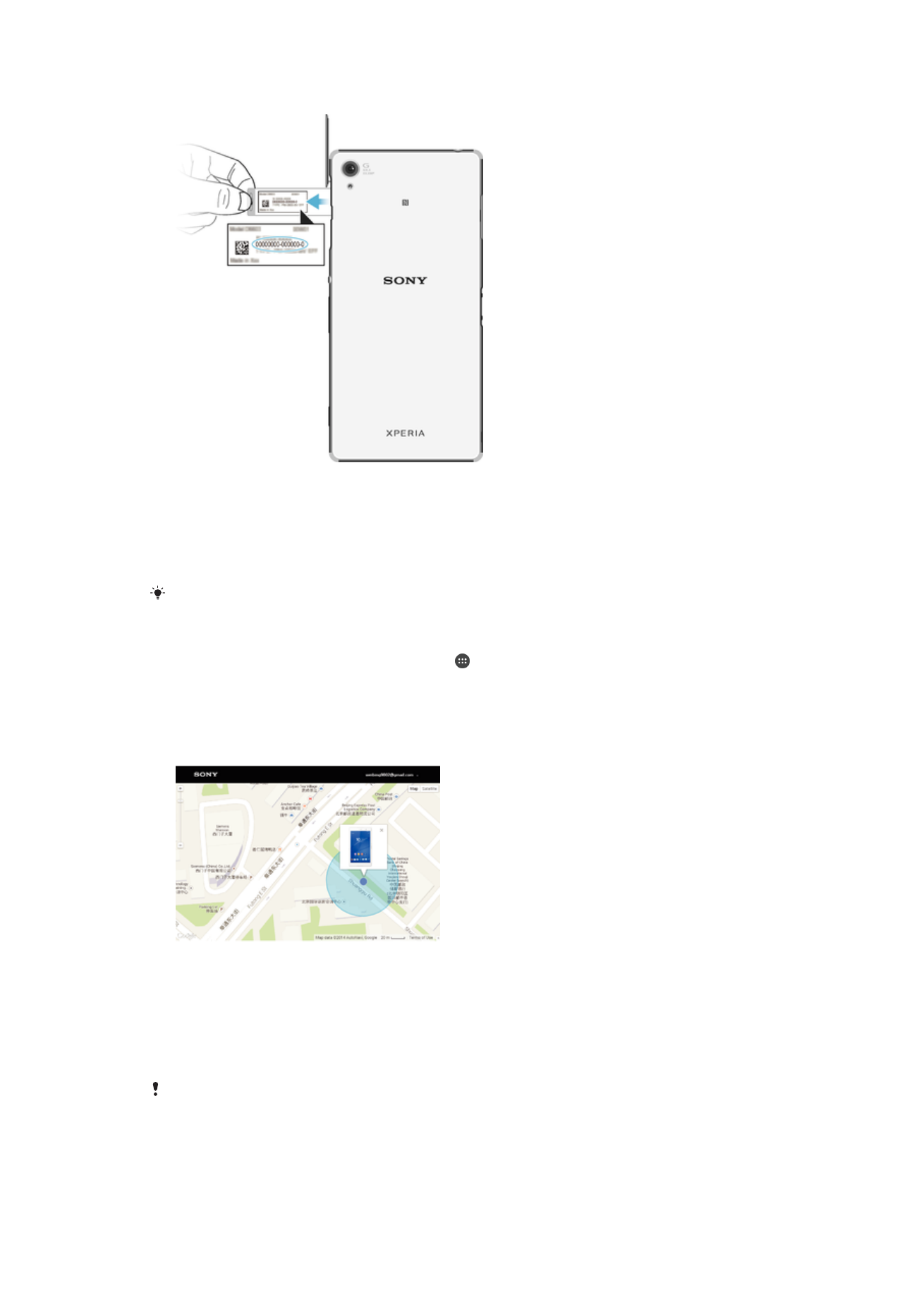
Pronalaženje izgubljenog uređaja
Ako imate Google™ nalog, veb usluga „moja Xperia“ može da vam pomogne da locirate
i obezbedite uređaj ako ga ikada izgubite. Možete:
•
da locirate uređaj na mapi.
•
da emitujete upozorenje čak i kad je uređaj u nečujnom režimu.
•
da daljinski zaključate uređaj i podesite ga tako da prikaže vaše kontakt informacije osobi
koja ga pronađe.
•
da, u krajnjem slučaju, daljinski obrišite internu i spoljnu memoriju uređaja.
Usluga „moja Xperia“ možda nije dostupna u svim zemljama/regionima.
19
Ovo je Internet verzija ove publikacije. © Štampajte samo za privatnu upotrebu..
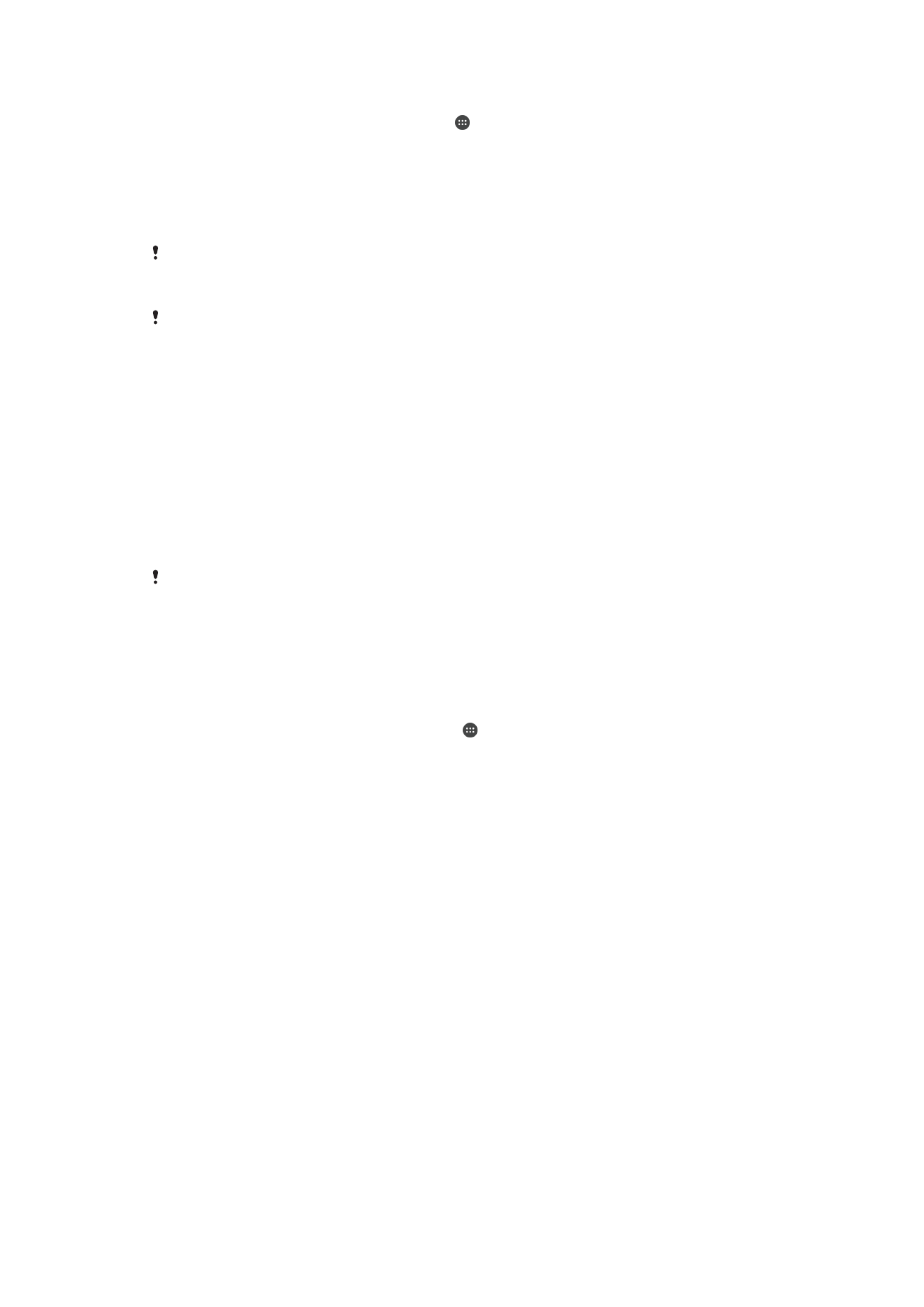
Aktiviranje usluge „moja Xperia“
1
Na ekranu Početni ekran dodirnite stavku .
2
Pronađite i dodirnite stavke
Podešavanja > Bezbednost > my Xperia zaštita >
Aktiviraj.
3
Označite polje za potvrdu, a zatim dodirnite dugme
Prihvati.
4
Ako vam to bude zatraženo, prijavite se u Sony Entertainment Network nalog ili ga
kreirajte ako ga još nemate.
5
Omogućite usluge lokacije na uređaju ako ta funkcija nije već omogućena.
Da biste potvrdili da usluga „moja Xperia“ može da locira uređaj, idite na lokaciju
myxperia.sonymobile.com
i prijavite se pomoću Google™ naloga ili Sony Entertainment
Network naloga koji ste podesili na uređaju.
Ako uređaj ima više korisnika, uslugu „moja Xperia“ može da koristi samo vlasnik.
Pronalaženje izgubljenog uređaja pomoću Menadžera Android™
uređaja
Google™ nudi veb uslugu za lokaciju i bezbednost pod nazivom Menadžer Android™
uređaja. Možete je koristiti paralelno sa uslugom my Xperia, ili kao njenu alternativu. Ako
izgubite uređaj, možete koristiti Menadžer Android™ uređaja da:
•
Pronađete i pokažete gde se nalazi vaš uređaj.
•
Blokirate ili zaključate svoj uređaj, izbrižete sve podatke sa njega ili dodate broj telefona
na zaključani ekran.
Dodatne informacije o Menadžeru Android™ uređaja potražite na stranici
www.support.google.com
.
Menadžer Android™ uređaja ne funkcioniše ako je vaš uređaj isključen ili ako nema vezu sa
Internetom. Usluga Menadžer Android™ uređaja možda neće biti dostupna u svim državama ili
regionima.
Aktiviranje Menadžera Android™ uređaja
1
Ako koristite uređaj sa više korisnika, proverite da li ste prijavljeni kao vlasnik.
2
Proverite da li imate aktivnu vezu za prenos podataka i da li su omogućene usluge
lokacije.
3
Na ekranu Početni ekran tapnite na stavku .
4
Pronađite i tapnite na stavke
Podešavanja > Google > Bezbednost.
5
Prevucite klizače pored stavki
Daljinsko lociranje ovog uređaja i Dozvola za
daljinsko zaključavanje i brisanje na poziciju „Uključeno“..
6
Ako se prikaže poruka, prihvatite odredbe i uslove tako što ćete tapnuti na
Aktiviraj.
7
Da biste potvrdili da Menadžer Android™ uređaja može da locira vaš uređaj nakon
aktivacije usluge, posetite stranicu
www.android.com/devicemanager
i prijavite se
pomoću svog Google™ naloga.
20
Ovo je Internet verzija ove publikacije. © Štampajte samo za privatnu upotrebu..